Word 2013插入公式的技巧
高版本的Word自带了一个公式编辑器的升级版 好像是基于微软自己提出的一个规范来的 它的符号和$\LaTeX$差不多 语法有点区别 这里以为例
例1 输入空间群符号
$\LaTeX$里$P\bar{1}$是P\bar{1} 但在Word的新版公式编辑器里(Alt+=打开的)写法是1\bar 后面要手动打俩空格
呵呵呵 还是不能复制粘贴 微软的东西就这样 我还是老老实实用Pandoc罢
Update 1:
我发现上面的方法只有Word 2013才行 Word 2010不行
Update 2:
为了获得更好的显示效果 我用了STIX系列字体 它是支持新版的公式编辑器的 但在Word 2013里需要额外的设置
编辑注册表的HKEY_CURRENT_USER\Software\Microsoft\Office\14.0\Common\MathFonts 把相应字体对应的值设为1 方法来自微软论坛的上一个人的回复
但这样还是不好 因为STIX里面的\bar太长 这时候需要用\overline 出来的效果和晶体表里的差不多 上图

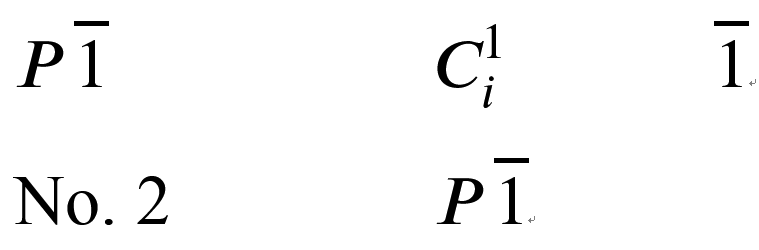
还是有点长 这里的\bar太长是不是Bug啊
Update 3:
参考上划线的帖子
对于Word用户 可以用域来组合出这种效果 优点是不需要字体支持
- 摁
Ctrl+F9打开插入域的功能 - 输入这个域
{EQ \o(̅,1)} Alt+F9切换域的显示方式 就能看到效果了
或者您可以把评论发在别处,添加指向本页的连接,然后把网址告诉我:
本文标题:Word 2013插入公式的技巧
文章作者:Chris
发布时间:2015-03-23
最后更新:2022-03-23
原始链接:https://chriszheng.science/2015/03/23/Tips-on-inputing-equation-in-MS-Word/
版权声明:本博客所有文章除特别声明外,均采用 CC BY 4.0 许可协议。转载请注明出处!
分享